小编教你windows7系统中的u盘被写保护怎么解除
- 分类:U盘教程 回答于: 2017年06月09日 12:06:40
原版win7系统旗舰版中的u盘被写保护怎么解除呢?以下小编就来为大家提供一下解决U盘被写保护的解除方法吧,适用在U盘被写保护时无法正常操作时使用的额,接着就是原版win7系统旗舰版中的u盘被写保护怎么解除的方法了。
我们平时的U盘主要功能就是用来储存资料,但是我们经常会出现无法正常读写的现象,U盘被写保护了,那怎么办呢?今天我们就来解决一下深度技术Ghost win7系统专业版中的u盘被写保护怎么解除的方法吧。
深度技术Ghost win7系统u盘被写保护怎么解除的解决方法:
首先,考虑U盘上的写保护开关是否关闭,对于手机SD卡的用户,也应注意转接口上的写保护开关,关闭,这样才能进行读写。

win7系统的u盘被写保护解除(图1)
当电脑正常识别时,可以对U盘进行尝试修复操作,步骤:右击U盘盘符,在菜单中选择“属性”。
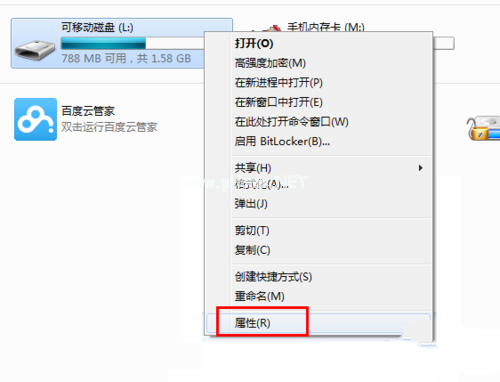
win7系统的u盘被写保护解除(图2)
打开“属性”窗口中,点击“工具”选项卡,点击“开始检查”。
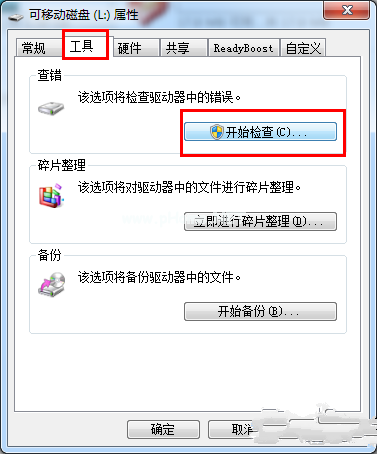
win7系统的u盘被写保护解除(图3)
在弹出窗口中,勾选 两项,点击“开始”尝试修复U盘写保护错误。
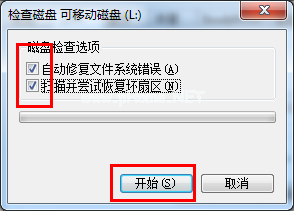
win7系统的u盘被写保护解除(图4)
 有用
26
有用
26


 小白系统
小白系统


 1000
1000 1000
1000 1000
1000 1000
1000 1000
1000 1000
1000 1000
1000 1000
1000 1000
1000 1000
1000猜您喜欢
- usb万能驱动器,小编教你如何usb万能驱..2017/12/11
- 想知道小白一键重装系统U盘时间很久吗..2022/11/14
- u盘安装操作系统的详细教程..2021/07/05
- u盘恢复删除文件,小编教你u盘删除文件..2018/01/15
- 怎么用u盘一键重装系统2022/09/20
- 怎么设置u盘启动重装系统2023/02/21
相关推荐
- u盘数据恢复工具免费版使用教程..2022/11/25
- 怎么用u盘重装系统win11教程..2022/04/07
- 深度u盘启动盘制作工具流程..2021/07/11
- 演示用小白工具u盘安装系统教程..2021/05/04
- UEFI安装WIN10 自动分区教程演示..2022/03/06
- U盘系统重装教程2022/06/28

















